- YouTubeのチャンネル名変更が出来ない。
- YouTubeのチャンネル名にスラッシュ(/)を入れたい。
- 「この名前はご利用いただけません」や「設定を保存できませんでした」と出て困っている。
この記事を読んでいるということは、上記のような悩みがあるのではないでしょうか!
この記事ではYouTubeのチャンネル名変更が出来ない方向けの解説をまとめていきます!
少しでも参考になれば嬉しいです!
YouTubeチャンネルの名前を変更する方法
まずはYouTubeのチャンネル名変更方法について解説していきます!
PCでYouTubeチャンネルの名前を変更する方法
まずはPCでYouTubeチャンネル名を変更する方法を解説していきます!

私のチャンネル画面を写しながら画像付きで解説していきます!
YouTubeチャンネルのホームを開き、チャンネルをカスタマイズをクリック
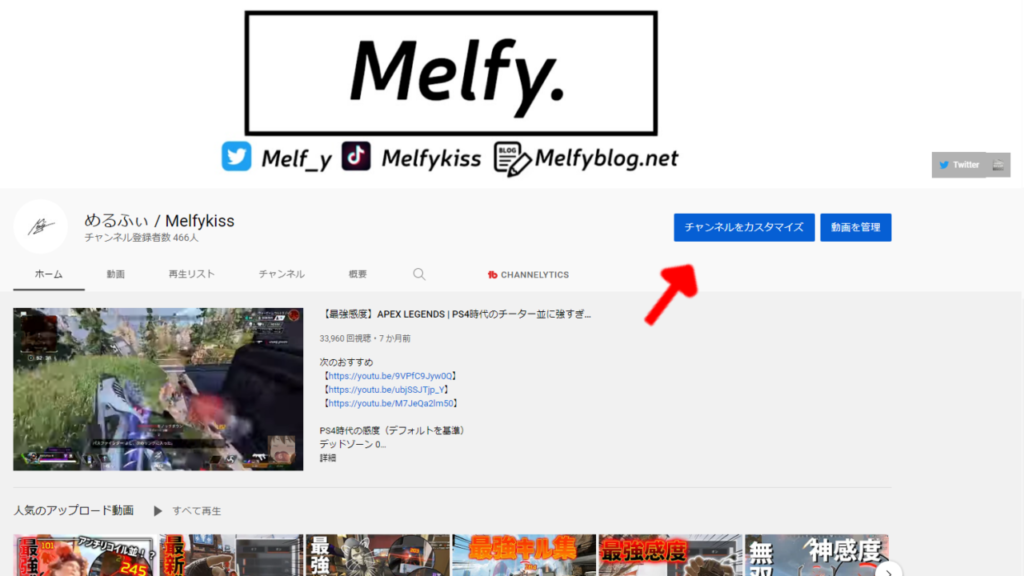
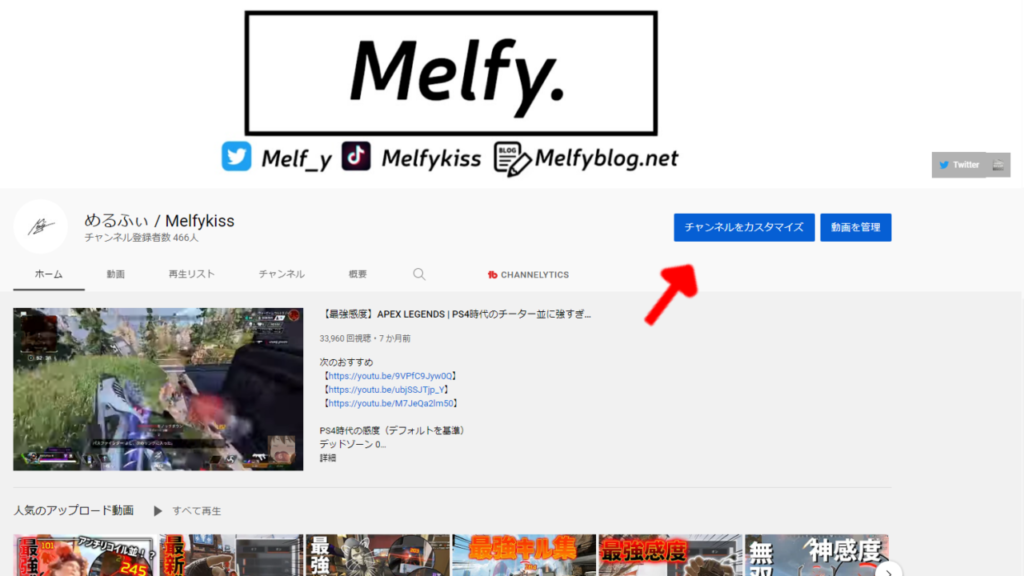
YouTubeトップの右上にある自分のアイコンをクリックし、自身のYouTubeチャンネルのホームを開きましょう!
その後画面右側にある「チャンネルをカスタマイズ」をクリックしましょう!
- YouTubeトップから自分のアイコンをクリック
- 自身のYouTubeチャンネルのホームを開く
- チャンネルをカスタマイズをクリック
- チャンネルのカスタマイズ内の「基本情報」をクリック
- チャンネル名の変更を行う
基本情報をクリック
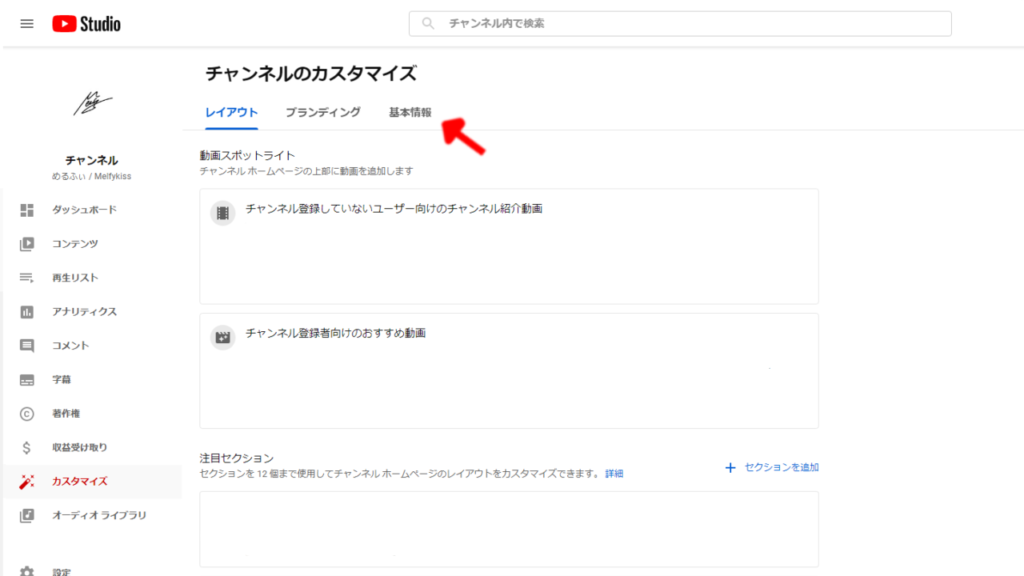
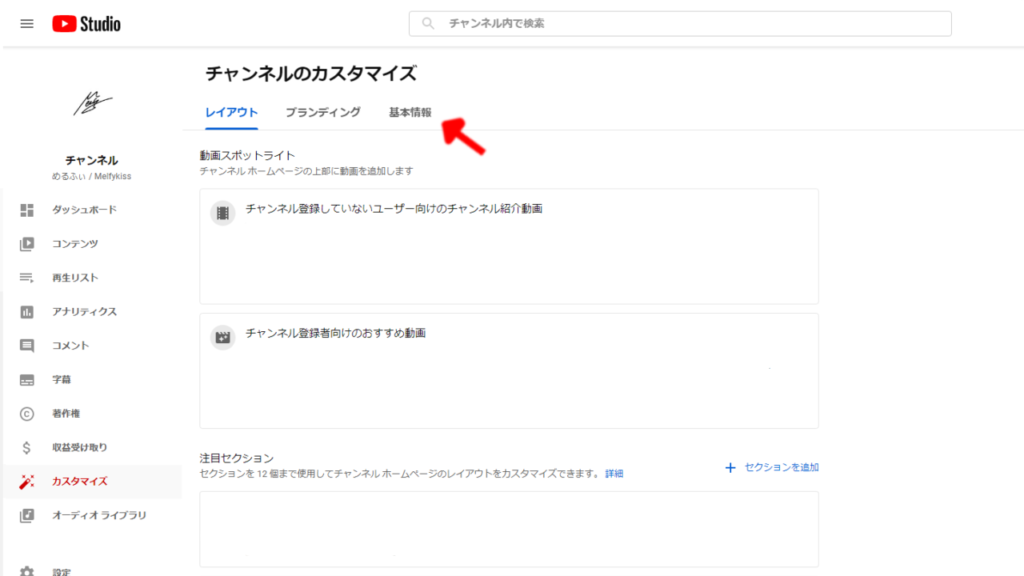
チャンネルのカスタマイズ内にある「基本情報」をクリックしましょう!
チャンネル名の変更を行う
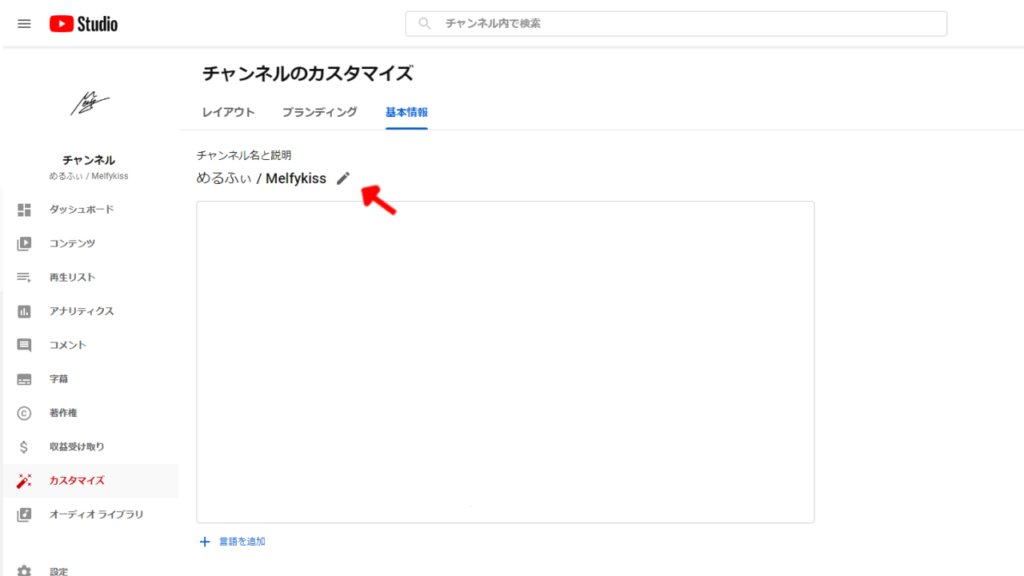
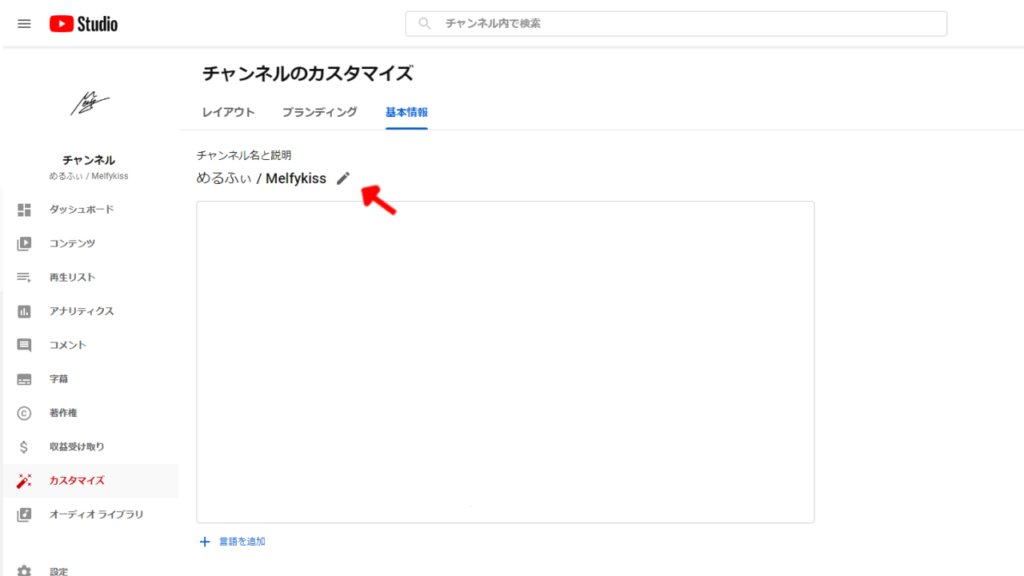
チャンネル名と説明から、チャンネル名の変更を行いましょう!
スマホでYouTubeチャンネルの名前を変更する方法
次にスマホでYouTubeチャンネル名を変更する方法を解説していきます!
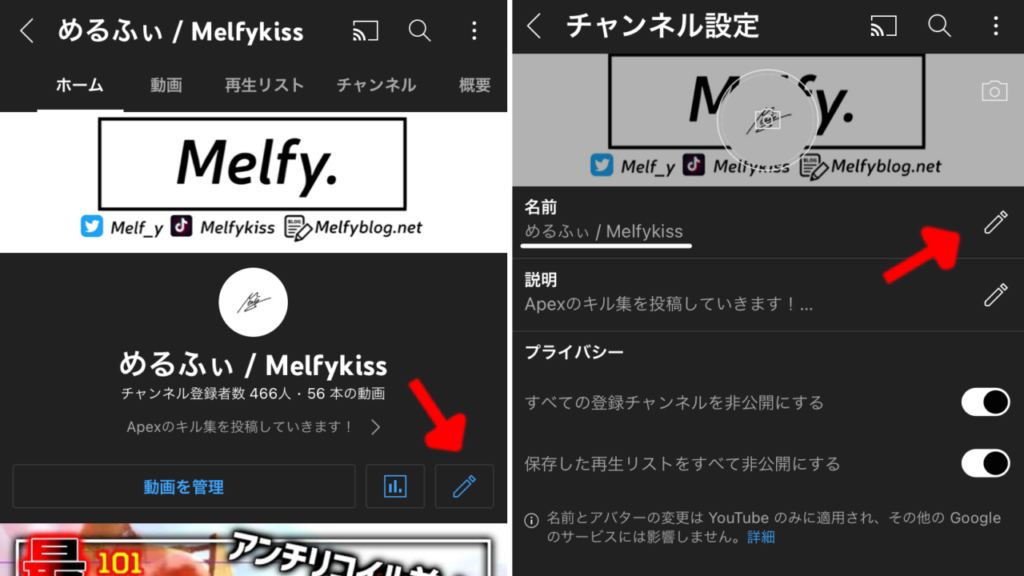
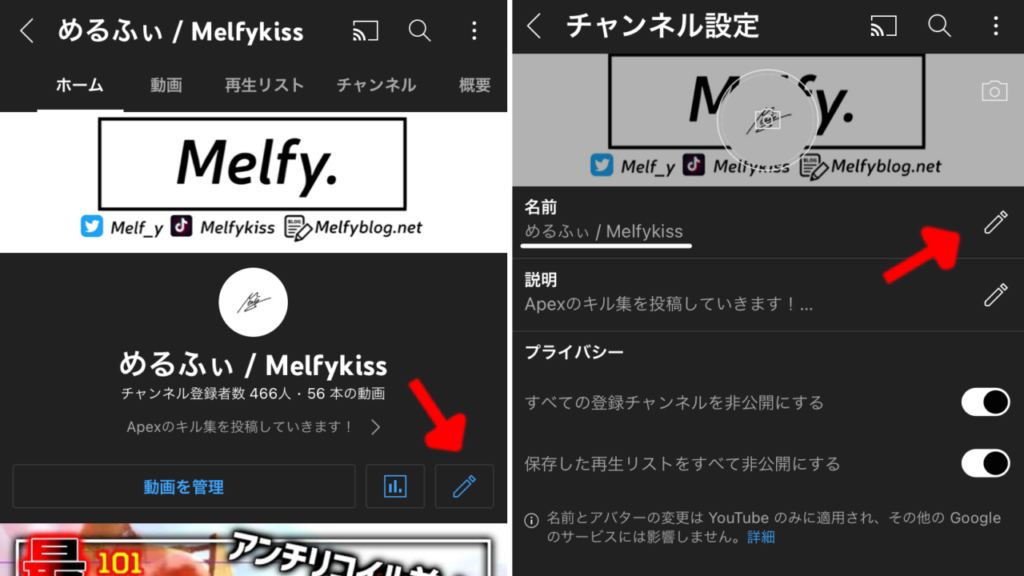
- 自身のYouTubeチャンネルのホームを開く
- 画面右のペンのようなマークをクリック
- 名前もしくは画面右にあるペンのようなマークをクリック
- 好きな名前に変更する
これでスマホでもチャンネル名を変更することが出来ます!
YouTubeのチャンネル名にスラッシュ(/)を入れる方法
YouTubeのチャンネル名にスラッシュを入れる方法を解説していきます!
- 大文字のスラッシュ(/)を使う
- 空白とスラッシュ(/)を使う
チャンネル名にスラッシュを入れる方法は2つあり、どちらも必ず成功するわけではないようです。



私は2つ目の方法でしか変更できませんでした!
大文字のスラッシュ(/)を使う方法
スラッシュを使う方法を調べると、一番最初に出てくる方法がこの方法になります!
ああああ/AAAA
のように入力し、変更を保存してみましょう!
空白とスラッシュ(/)を使う方法
1つ目の方法で変更できなかった方は、こちらの方法を試してみてください!
ああああ / AAAA
名前(半角スペース)(半角スラッシュ)(半角スペース)AAAA
と入力し、変更を保存してみましょう!
恐らくこの2つの方法の内どちらかで変更出来るのではないかと思います!
「この名前はYouTubeチャンネルには使用できません」や「変更を保存できませんでした」と出て困っている
YouTubeの名前には文字数の上限や使用不可の文字があり、
これらのルールに引っかかっていると「この名前はYouTubeチャンネル名には使用できません」や「変更を保存できませんでした」というエラーが出ます!
ルールは公開されていないため完全に把握することは不可能ですが、もしエラーメッセージが出た場合には文字数を見直してみたり、特殊な記号を使っていないかを確認してみましょう!
以上、少しでも参考になれば嬉しいです!
ありがとうございました!

